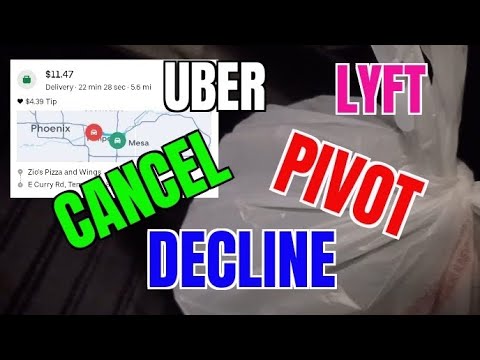Ovaj wikiHow vas uči kako prikazati nadimke kontakata na iPhoneu. Ovi nadimci će zamijeniti ime i prezime kontakta svaki put kada kontakt pozove, pošalje SMS ili pošalje e -poruku na iPhone.
Koraci
1. dio od 2: Prikazivanje nadimaka

Korak 1. Otvorite postavke svog iPhone uređaja
Ikona će se pojaviti kao skup sivih zupčanika koji se nalaze na jednom od početnih ekrana.
Ako Postavke nisu prisutne na početnom ekranu, ikona se može nalaziti u fascikli Uslužni programi na jednom od početnih ekrana

Korak 2. Pomaknite se prema dolje i dodirnite Kontakti
Nalazi se u petom skupu opcija menija.

Korak 3. Dodirnite Kratko ime
Nalazi se u drugoj grupi opcija menija.

Korak 4. Prebacite dugme Prefer Nickima na „uključeno“
”IPhone će sada prikazati nadimak kontakta kada primi poziv ili poruku od njega.
2. dio 2: Dodavanje nadimka kontaktu

Korak 1. Otvorite aplikaciju Kontakti
Ikona izgleda kao siva silueta muškarca i nalazi se na jednom od početnih ekrana.

Korak 2. Dodirnite kontakt za uređivanje
Svi vaši kontakti bit će navedeni na lijevoj strani ekrana.

Korak 3. Dodirnite Uredi
Ovo dugme se nalazi u gornjem desnom uglu ekrana.

Korak 4. Pomaknite se prema dolje i dodirnite Dodaj polje
Ovo dugme se nalazi tačno iznad Povezani kontakti odjeljak.

Korak 5. Pomaknite se prema dolje i dodirnite Nadimak
Nalazi se pri dnu prve grupe opcija u skočnom meniju. Skočni meni će nestati.

Korak 6. Pomaknite se prema gore i dodirnite polje Nadimak
Nalazi se pri vrhu profila kontakta, ispod imena i prezimena kontakta.

Korak 7. Unesite nadimak

Korak 8. Dodirnite Gotovo
Ovo se nalazi u gornjem desnom uglu ekrana. Nadimak će sada zamijeniti pravo ime kontakta i pojavit će se svaki put kada se kontakt prikaže tokom telefonskog poziva, tekstualne poruke ili e -pošte.